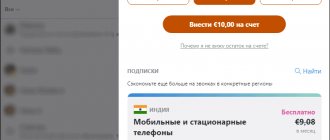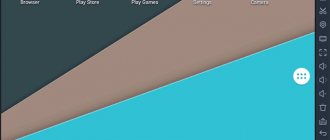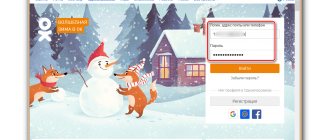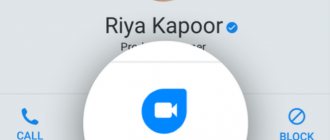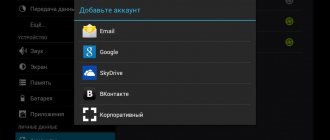Как изменить системные звуки на Xiaomi?
Хоть оболочка MIUI является достаточно гибкой в плане всевозможных настроек, позволяя изменять «под себя» практически все, но в плане замены звуков в стандартных настройках доступны лишь: смена рингтона, звука на входящие СМС, календаря и уведомлений. Сегодня мы расскажем, как поменять звуковое оповещение на какое-либо событие и установить свой медиа-файл для конкретного действия.
Так как смартфон изначально не поддерживает возможность смены системных звуков, потребуется соблюдение некоторых условий, при наличии которых данная возможность будет иметь место. Что же для этого нужно? Ввиду того, что речь идет о замене системных файлов, разумеется понадобится наличие ROOT-прав, а вытекающим отсюда действием — разблокировка загрузчика.
Если в предыдущем абзаце вы нашли для себя незнакомые фразы, то вероятнее всего, вам не стоит читать данную инструкцию до конца и просто отказаться от этой затеи. Если же вы не относитесь к рядовым пользователям смартфонов Xiaomi, считаете себя продвинутым юзером или даже профессионалом, продолжайте прочтение инструкции. Считаем, что вы сможете почерпнуть нужную и полезную информацию.
Вне зависимости от того, к какому уровню пользователей вы себя относите, стоит помнить, речь идет о манипуляции с системными файлами, что в свою очередь может привести к неработоспособности операционной системы. Все, что вы будете проделывать далее, будет относиться к понятию — «На свой страх и риск!!!«. Со своей стороны мы попытаемся максимально доходчиво разъяснить, что и как делать, последовательность действий и прочие моменты. Если будете четко следовать нашей инструкции, то проблем со смартфоном возникнуть не должно. Учитывая то, что мы будем подменять только аудио-файлы, то максимальный урон, который может быть нанесен работоспособности смартфона — это отсутствие звука при отработке определенных событий (блокировка или разблокировка экрана, звук затвора камеры и прочее).
Если описанные выше условия соблюдены (разблокирован загрузчик и присутствуют ROOT-права), то можно приступать к замене файлов. Для этого потребуется программа, которая имеет возможность работать с системным разделом Android. Подобных приложений на просторах PlayMarket огромное количество, как платных, так и бесплатных. Из самых популярных программ, стоит отметить: Root Explorer (платная версия — 175 рублей) или Total Commander (бесплатная).
Чтобы не «напрягать» наш, а так же и ваш кошелек, все дальнейшие действия будут описываться в бесплатной программе — Total Commander.
Скачав и подтвердив доступ к ROOT при первом запуске Total Commander, вы получите доступ к системному разделу Android. Интересующие нас файлы находятся по следующему пути: system/media/audio/ui/.
1 of 2
Для примера, попробуем изменить звуки блокировки и разблокировки экрана. Названия файлов, которые следует менять в данном случае: Lock.ogg — звук блокировки экрана, Unlock.ogg — звук разблокировки. Оригинальные фалы лучше не удалять, а переименовать, чтобы была возможность вернуть все в первоначальное состояние. Переименовываем их, например, так: Lock-original.ogg и Unlock-original.ogg. Для изменения имени нужно нажать и удерживать необходимый файл (который требуется переименовать), во всплывающем меню выбрать «Переименовать». Ввести требуемое название и нажать кнопку «Переименовать».
Аналогичным способом поступаем со вторым файлом. Должно получиться так:
Теперь нам необходимо скопировать выбранные вами файлы для этого события, в указанную папку. Естественно их имена должны быть, как это было изначально, а именно: Lock.ogg и Unlock.ogg, иначе система их просто не распознает и на эти события не будет звукового сопровождения.
Подготовить файлы вы можете как самостоятельно, так и скачать у готовые, например с сайта 4PDA, со спойлера «Архив звуков». Переименовав понравившийся вам звуковой файл, просто копируем в папку с системными звуками.
Теперь нам нужно удостовериться в том, что скопированные файлы имеют необходимые правах доступа (file permissions). Если этого не сделать, файлы не будут воспроизводиться. Для изменения прав доступа нужно нажать и удерживать файл, до появления всплывающего меню. Затем выбрать «Свойства». В следующем окошке нажимаем «RWX» и выставляем значения, как на третьем скриншоте. Если все сделано правильно, код в нижней части экрана будет иметь значение «644». Для сохранения изменений, нажимаем «Применить».
Такую же манипуляцию производим со вторым файлом.
Для того, чтобы изменения вступили в силу — перезагружаем смартфон. После перезагрузки вы сможете насладиться результатами, если конечно все было сделано верно.
Как видно из скиншотов, на которых отображается содержимое папки system/media/audio/ui/, различных системных звуковых файлов в ней огромное количество. Описанным выше способом вы сможете заменить любой из них, тем самым задав воспроизведение нужного вам звука при выполнении того или иного события. Если же ожидаемые результаты вам не понравились или не устроили, то вернуть все в первоначальное состояние достаточно просто. Нужно просто удалить «неугодный» звуковой файл (например, Unlock.ogg) и переименовать резервную копию оригинального файла, которую мы назвали Unlock-original.ogg в первоначальное состояние — Unlock.ogg. После подобных действий, потребуется перезагрузка смартфона.
Если какие-то системные звуки вам уже порядком надоели и вы хотели бы изменить их на свои, то данная инструкция вам в этом несомненно поможет.
А у вас не было желания, изменить звуковое сопровождение на какое-нибудь событие? Пишите об этом в комментариях.
Купить смартфон в магазине Румиком КАК ПОКУПАТЬ НА РУМИКОМ СО СКИДКОЙ? Как покупать на Румиком с кэшбэк — сервисом LetyShops?
Как отключить/включить звуки сообщений и звонков в Whatsapp?
На различных устройствах по-своему можно отключить звуковые оповещения в Вотсапе. Ниже в тексе рассмотрим для каждого типа пошаговую инструкцию.
1.1 Андроид.
Для отключения звуков на смартфоне, функционирующего на андроиде, действует следующая схема:
- Кликнуть на уведомление от Ватсапп.
- Выбрать строку «О приложении».
- Найти команду «Включить уведомления» и снять в окошке галочку.
1.2. Айфон.
Чтобы убрать звук на айфоне, нужно осуществить ряд действий:
- Войти в настройки айфона.
- Найти раздел «Центр уведомлений».
- Выбрать приложение Whatsapp.
- В подразделе «Стили напоминания» поставить «Нет».
Изменить звук для каждого события в редактор реестра
Перед редактированием реестра рекомендуем создать точку для восстановления системы.
1.Откройте редактор реестра: в строке поиска или в меню «Выполнить» (выполнить вызывается клавишами win+r) напишите regedit и нажмите Enter.
2. В левой колонке перейдите к разделу Компьютер\ HKEY_CURRENT_USER\ AppEvents\ Schemes\ Apps =>в разделе Default находятся звуки событий Windows, в разделе Explorer находятся звуки событий проводника, в разделе sapisvr — звуки событий поиска.
3. Найдите в этих разделах нужное событие, к примеру чтобы изменить звук при подключении устройства — откройте раздел Default => DeviceConnect => в левой колонке выберите раздел .Current => в правой колонке откройте параметр «По умолчанию».
4. В поле «Значение» напишите путь к .wav файлу, звук которого вы хотите задать для выбранного события и нажмите «ОК». Звуковой файл обязательно должен быть .wav формата, также желательно скопировать его в папку C:\WINDOWS\media\ (чтобы не было проблем с разрешениями) или перед тем как его добавлять в качестве звука для события — нажмите на него правой клавишей мыши => зайдите в «Свойства» => во вкладке «Общие» в самом низу поставьте галочку в поле «Разблокировать» и нажмите «ОК».
Данным способом вы можете изменить звук для любого события системы, после внесения изменений закройте редактор реестра. На сегодня всё, если у вас есть дополнения или знаете другие способы — пишите комментарии! Удачи Вам